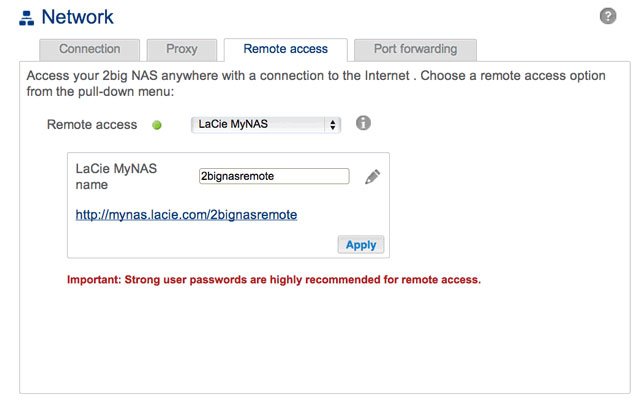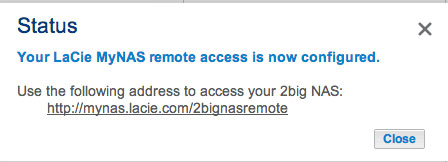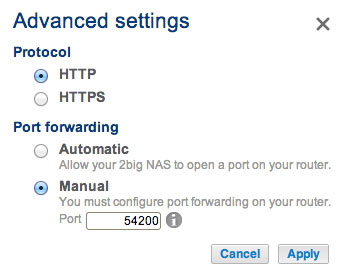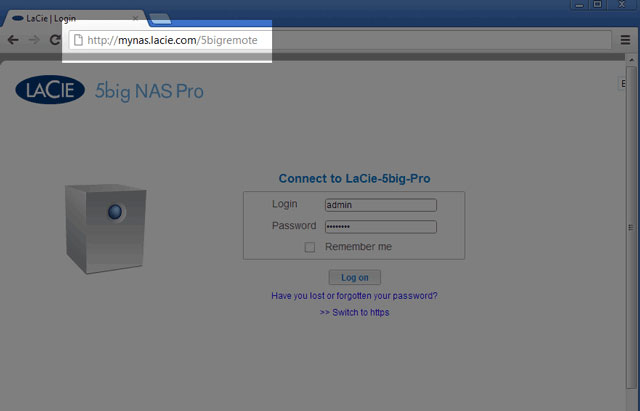Outils d'utilisateurs
Outils du Site
Table des matières
LaCie MyNAS
MyNAS offre un accès direct à NAS OS via un navigateur Internet. Cependant, ce système n'inclut pas de fonction d'intégration de fichiers similaire à celle proposée par Sdrive. Ainsi, les fichiers doivent être téléchargés via l'Explorateur de fichiers (consultez la section Navigateur de fichiers.
Configuration de l'accès à distance pour LaCie MyNAS
- Sélectionnez Tableau de bord > Réseau > Connexion à distance.
- Dans le menu déroulant Accès à distance, sélectionnez LaCie MyNAS.
- Saisissez un nom pour LaCie MyNAS dans le champ Nom correspondant. Celui-ci doit être différent du nom du périphérique NAS OS sur le réseau.
Si le nom est déjà utilisé, saisissez-en un nouveau et cliquez sur Appliquer.
Échec de la connexion
Si vous recevez un message d'erreur indiquant que votre système LaCie NAS ne peut pas se connecter à Internet :
- Vous pouvez avoir besoin d'un serveur proxy pour accéder à Internet. Contactez l'administrateur de votre réseau ou votre fournisseur Internet, puis consultez la section Réseau pour savoir comment ajouter l'adresse de votre serveur proxy.
- Vous devez sans doute configurer la redirection de ports sur votre routeur. Suivez les étapes ci-dessous.
Routeur
Si le problème est lié à votre routeur, vous devez accéder à la page d'administration afin de rediriger un port (par défaut 8080), ce qui crée une passerelle entre votre système LaCie NAS et Internet. Dans la page d'administration de votre routeur, sélectionnez l'onglet de redirection des ports afin d'attribuer un port au système LaCie NAS. Pour en savoir plus, consultez la documentation de votre routeur.
Une fois un port sélectionné sur votre routeur, vous devez l'affecter au système LaCie NAS :
- Sélectionnez Tableau de bord > Réseau > Accès à distance.
- À côté du champ Nom, sélectionnez l'icône de configuration (stylo), puis Paramètres avancés. (Si vous ne voyez pas l'icône de configuration à côté du champ Nom, entrez d'abord un nom, puis sélectionnez Appliquer. L'icône devrait s'afficher).
- Dans la boîte de dialogue qui apparaît, sélectionnez Manuelle.
- Cliquez sur Appliquer.
Utilisation de l'accès à distance LaCie MyNAS
Une fois MyNAS configuré, saisissez l'URL de l'appareil LaCie NAS dans un navigateur :
Votre URL est : mynas.lacie.com/nom
La variable « nom » correspond au nom sélectionné sur la page d'accès à distance et non à celui du réseau de votre périphérique NAS.
Après avoir saisi l'URL, vous êtes invité à vous connecter au Tableau de bord. Saisissez le nom d'utilisateur et le mot de passe créés par l'administrateur. Une fois connecté, un administrateur peut accéder au système NAS. Les utilisateurs et administrateurs peuvent utiliser l'Explorateur de fichiers pour transférer des fichiers (voir la section Navigateur de fichiers).

 Imprimer la page
Imprimer la page Enregistrer la page au format PDF
Enregistrer la page au format PDF